Nossos leitores frequentemente nos perguntam o que é melhor para fazer backup de seus iPhones e iPads, iTunes x iCloud? Existe alguma diferença?
Existem vários motivos importantes pelos quais você deve fazer backup de seus dados. Fazer backup de seu iDevice ajuda a proteger seus dados no caso de serem perdidos ou se o dispositivo falhar. E a boa notícia é que é fácil copiar e salvar as informações em seu iDevice fazendo backup.
E se você comprar um novo iDevice ou precisar substituir um dispositivo perdido ou inoperante, você pode usar o backup do seu dispositivo atual para transferir virtualmente todas as suas informações para um novo iDevice.
Ao fazer backup de todas as suas informações, você não terá que configurar todos os seus aplicativos e contas novamente! Isso é uma grande vantagem.
Tanto o iCloud quanto o iTunes podem fazer backup da maioria dos dados em seu iDevice; seu iPhone, iPad ou iPod touch.
Portanto, a questão é se você deve usar o iTunes ou iCloud para fazer backup do seu dispositivo iOS?
A resposta depende de muitos fatores. O objetivo deste artigo é ajudá-lo a escolher um método de backup.
O Backup do iCloud é a melhor escolha para você?
O iCloud faz o backup automático de seus dados em seu dispositivo usando iOS 5 ou posterior.
LIGUE o Backup do iCloud viaConfigurações> Perfil de ID da Apple> iCloud> Backup do iCloud
 Siga as etapas acima para criar um backup do iCloud
Siga as etapas acima para criar um backup do iCloud Vantagens do backup do iCloud
- Muito fácil
- Você pode fazer backup do seu dispositivo sem fio e automaticamente
- Você não precisa ter um computador, PC ou Mac
- Se você usar Mensagens no iCloud, Memorandos de voz ou ativar as Fotos do iCloud, seu conteúdo é automaticamente armazenado no iCloud
- As mensagens no iCloud incluem todos os seus iMessages e mensagens de texto (SMS) e multimídia (MMS)
- Criptografia ponta a ponta para proteger a privacidade quando a autenticação de dois fatores está ativada para o seu ID Apple
- Isso significa que apenas você pode acessar suas informações, e apenas em dispositivos nos quais você está conectado ao iCloud. Ninguém mais, nem mesmo a Apple, pode acessar informações criptografadas de ponta a ponta
Desvantagens do backup do iCloud
- Você precisa ter uma conexão Wi-Fi
- O backup do iCloud não inclui seus arquivos de mídia (música, filmes, etc.) que você não comprou na iTunes Store
- O backup do iCloud não inclui seus arquivos (podcasts, fotos, etc.) que você transferiu originalmente do seu computador
- Seu espaço é limitado. Você obtém 5 GB de armazenamento gratuito para backup, mas se precisar de mais, você precisa adquirir uma assinatura de Armazenamento iCloud
- Os backups do iCloud não incluem:
- Dados que já estão armazenados no iCloud, como Contatos, Calendários, Notas, Fotos do iCloud, iMessages e mensagens de texto (SMS) e multimídia (MMS)
- Dados armazenados em outros serviços em nuvem, como Gmail e e-mail do Exchange
- Informações e configurações do Apple Pay
- Configurações de Face ID e Touch ID
- Conteúdo da Biblioteca de Música do iCloud e da App Store (se ainda estiver disponível no iTunes, App ou Apple Books store, você pode tocar para baixar novamente o conteúdo já comprado.)
O backup do iTunes é a melhor escolha para você?
O iTunes pode fazer backup do seu dispositivo iOS. Ligue-o através do aplicativo iTunes do seu computador.
Vantagens do backup do iTunes
- Você é o proprietário do backup, portanto, não precisa depender do iCloud, um serviço de terceiros
- Você não precisa pagar ninguém se tiver arquivos grandes (filmes, etc.)
- Não requer uma conexão Wi-Fi
- Você pode fazer backup em uma unidade externa com o iTunes (usando o Terminal)
Desvantagens do backup do iTunes
- Você precisa ter um computador e conectar seu dispositivo a este computador quando quiser criar um backup
- Um backup do iTunes não inclui:
- Conteúdo do iTunes e App Stores ou PDFs baixados diretamente para Apple Books (iBooks)
- Conteúdo sincronizado do iTunes, como MP3s ou CDs importados, vídeos, livros e fotos
- My Photo Stream
- Configurações do Face ID ou Touch ID
- Informações e configurações do Apple Pay
- Dados de atividade, saúde e chaveiro (a menos que você decida criptografar seu backup do iTunes)
Se você deseja fazer backup dos dados de sua Atividade, Saúde e Chaves, certifique-se de marcar a caixa para Criptografar Backup no iTunes.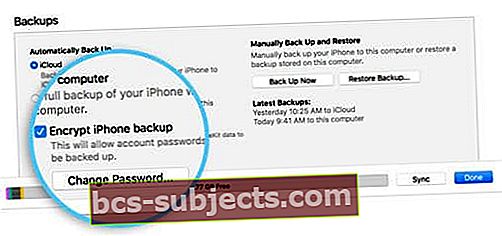
iTunes vs iCloud: nossas recomendações de backup
Recomendamos que você use o backup do iCloud e o backup do iTunes juntos! Achamos que é sábio ter um backup alternativo, então é por isso que gostamos de ter dois backups dos dados de nossos iDevices.
Seu backup do iCloud não desativa os backups do iTunes. Tudo que você precisa fazer é tocarConfigurações> Perfil de ID da Apple> iCloud> Backup do iCloud e ligue-o.
Faça um backup imediato tocando Faça backup agora.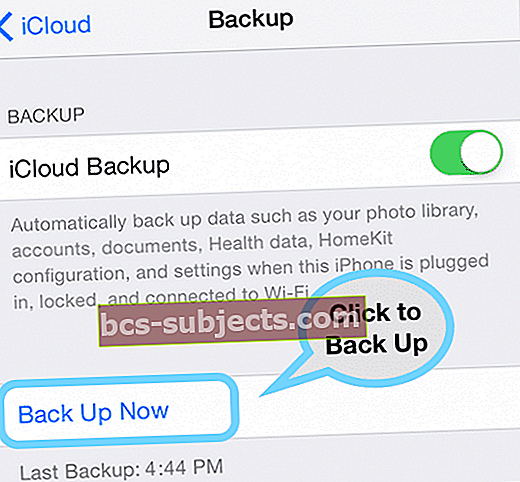
A ativação de backups do iCloud desativa os backups automáticos via iTunes
Portanto, quando seu iDevice estiver conectado ao computador, você precisará acionar um backup manual do iTunes. Vamos para iTunes> Backups> Backup manual.
É muito fácil!
Desta forma, o backup do seu iDevice é feito localmente via iTunes (no seu computador ou unidade externa), bem como o backup contínuo via iCloud.


